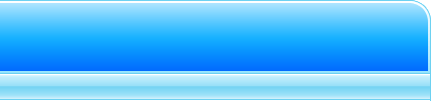ドメインの作成
ドメインとはある組織や団体のインターネット上の仮想アドレスのことです。技術的には、ドメインとは「ある組織を代表し、ネットワークサービスを提供するネットワークでつながれたコンピュータ(サーバ)のグループ」という意味ですが、Webホスティングサービスが提供した割り当てスペースを使ってひとつのサーバ内に複数のドメインが存在することも可能です。インターネット利用者には、実際の状況にかかわらずドメインはひとつのサーバ内のスペースのように見えています。
ドメインはURL(ユニフォーム・リソース・ロケーター)アドレスによって特定されます。文法的には、ドメイン名はピリオド(.)によって分けられた名前または単語の文字列と言えます。例えば、www.fc2.com はサーバ内でFC2の情報が存在するドメインの名前です。
注:
Plesk内でドメインを作成する前に、ドメインおよびインターネットアドレスを正式に登録する必要があります。
必要に応じてFC2ドメインやその他の登録サービスをご利用下さい。
ドメインを作成するには、以下の手順に従って下さい。
- ホームページで
 「新規ドメインを追加」アイコンをクリックします。
「新規ドメインを追加」アイコンをクリックします。 - ドメイン名のテキストフィールドに、システム内で他と重ならない、有効なドメイン名を記入して下さい(例:yourdomain.com)。もしすでに存在するドメイン名を記入すると、変更するように促されます。
また、ドメイン名フィールドには「WWWタグ」のチェックボックスがあります。このチェックボックスにチェックを入れると、ドメイン名の前に「WWW.」が指定された場合にもそのドメインにアクセスすることができます。 - テンプレートを使ってドメインを作成したい場合は、適用するテンプレートをドロップダウンメニューから選択して下さい。
- このドメインに使用するIPアドレスをドロップダウンメニューから選択して下さい。
- ドメイン作成をした後、ホスティング設定を行いたい場合は、「ホスティング設定に進む」のチェックボックスにチェックを入れて下さい。
重要:
- ドメインの作成後、ホスティング設定を行うことにした場合、ホスティング設定ウィザードのページへ進みます。このマニュアル内の「ホスティングサービスの管理」セクションをご覧になり、手順に従って設定を行って下さい。
- チェックボックスからチェックを外し、ホスティング設定を後から行うことにした場合、「ドメイン管理」ページが開きます。
注:
テンプレートを使って物理的ホスティング作成を許可するドメインを作成しようとした場合、そのドメインの「物理的ホスティング設定」ページへ進みます。そうでない場合は「ホスティングのタイプ選択」ページへ進みます。
- 完全に情報を記入し終えたら、「OK」をクリックします。
作成されたドメイン名は、ホームページ下部の「ドメイン」一覧に表示されます。一覧内のアイコンの意味は以下のとおりです。
| アイコン | 意味 |
|---|---|
| 以下のステータスアイコンは、ドメインのシステムの状態を表しています。 | |
![[OK]](img/ok.gif) |
定義されたディスク容量およびトラフィック制限内でドメインが実行されていることを意味しています。 |
![[ ! ]](img/att.gif) |
ディスクペースまたはトラフィックがこのドメインに割り当てられた制限を上回っていることを意味しています。Pleskシステムは24時間ごとにディスク容量とトラフィックをチェックします。 |
| 以下のステータスアイコンは、ドメインが有効または無効であることを表しています。 | |
![[ON]](img/on.gif) |
ドメインが有効化されていることを意味しています。 |
![[ X ]](img/off.gif) |
ドメインが現在無効化されているか、アクセス不可であることを意味しています。 |
| ホスティングタイプアイコンは、ドメインのホスティングタイプの設定を表しています | |
 |
物理的ホスティングを意味しています。 |
 |
標準転送ホスティングを意味しています。 |
 |
フレーム転送ホスティングを意味しています。 |
 |
ホスティングタイプが設定されていないことを意味しています。 |
| その他 | |
 |
ブラウザでのドメインURLアクセスのために使われます。 |